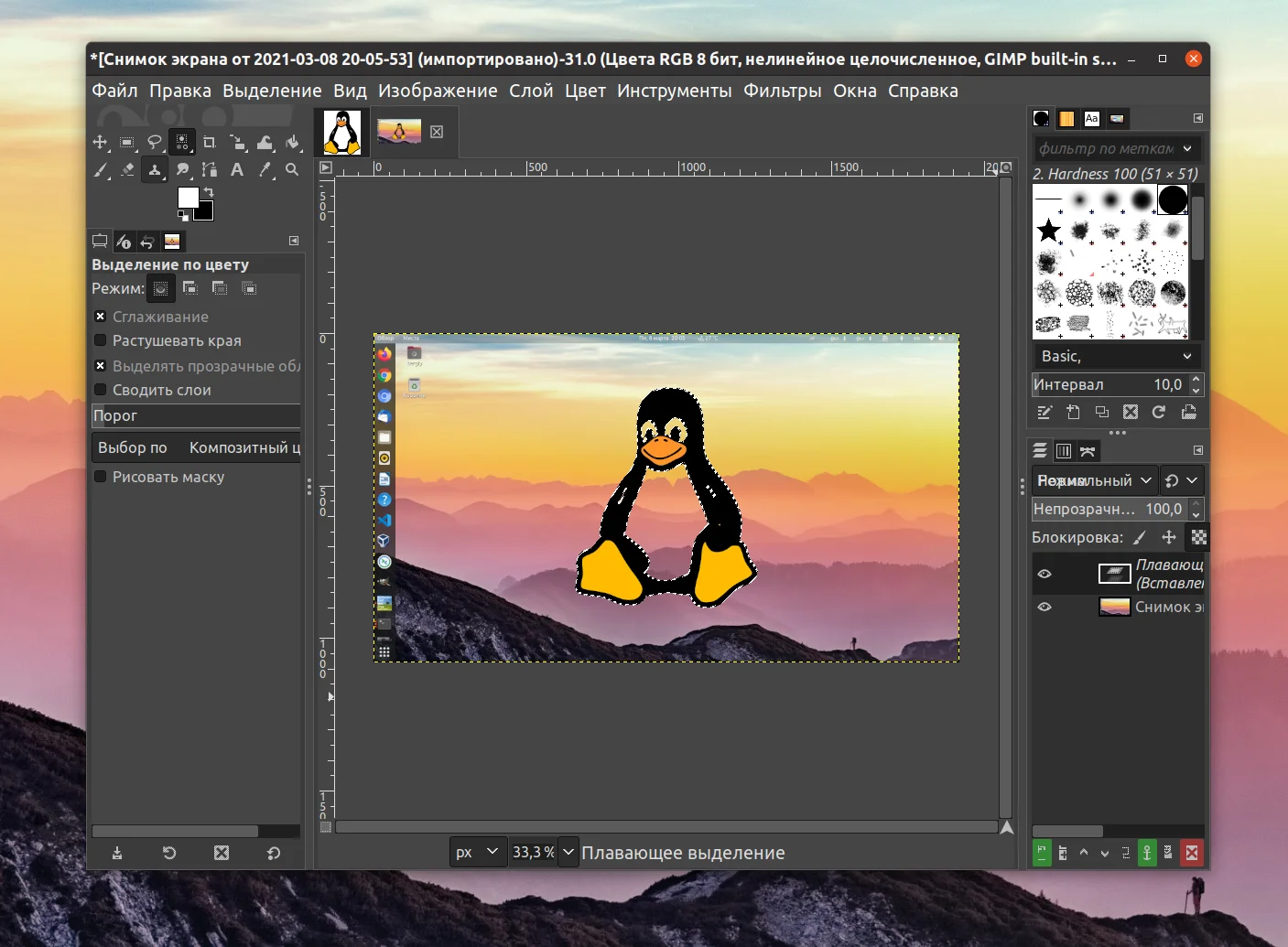Вырезаем объект в GIMP: Простые способы для идеального результата
Вы когда-нибудь хотели перенести любимую фотографию на фантастический пейзаж или создать уникальный коллаж? Всё начинается с одного ключевого навыка — умения аккуратно вырезать объект. И для этого вам не нужен дорогой Photoshop!
GIMP — это мощный графический редактор, который открывает безграничные возможности для творчества. Мы подготовили для вас понятное руководство, которое развеет миф о сложности этой программы.
Вы узнаете два основных способа работы с изображениями. Первый метод — волшебство для простых случаев. Если ваш объект находится на однородном фоне, его можно выделить буквально в два клика с помощью инструмента «Выделение по цвету». Мы покажем, как это работает, даже если фон не идеален.
Но что делать, если фон сложный и пестрый? Не отчаивайтесь! На этот случай есть надежный инструмент «Свободное выделение». Это ваш цифровой скальпель для точной работы. Вы научитесь аккуратно обводить контур, увеличивать масштаб для проработки мелких деталей и не бояться ошибиться.
В статье вас ждут четкие инструкции и практические советы, которые сэкономят ваше время и нервы. Вы сможете переносить вырезанные объекты на новые слои или в другие изображения, создавая именно то, что задумали.
Готовы превратить сложную задачу в несколько простых шагов? Переходите к полной статье и откройте для себя все секреты безупречного выделения в GIMP!
Gimp - это одна из самых популярных и удобных программ для редактирования изображений в операционной системе Linux. В Gimp можно делать практически всё то же самое, что и в Photoshop, только чаще всего, это делается немного сложнее.
В этой небольшой статье мы рассмотрим несколько способов вырезать объект в Gimp и вставить его в другое изображение.
Содержание статьи
Как вырезать объект в Gimp
Существует несколько способов вырезать объект на изображении. Если объект размещён на однородном фоне, то сделать это довольно просто. Если же фон неоднородный, придётся полностью выделить контур объекта вручную.
1. Объект на однородном фоне
Допустим есть вот такой логотип Linux на однородном фоне. Надо вырезать сам логотип и вставить его в другое изображение:
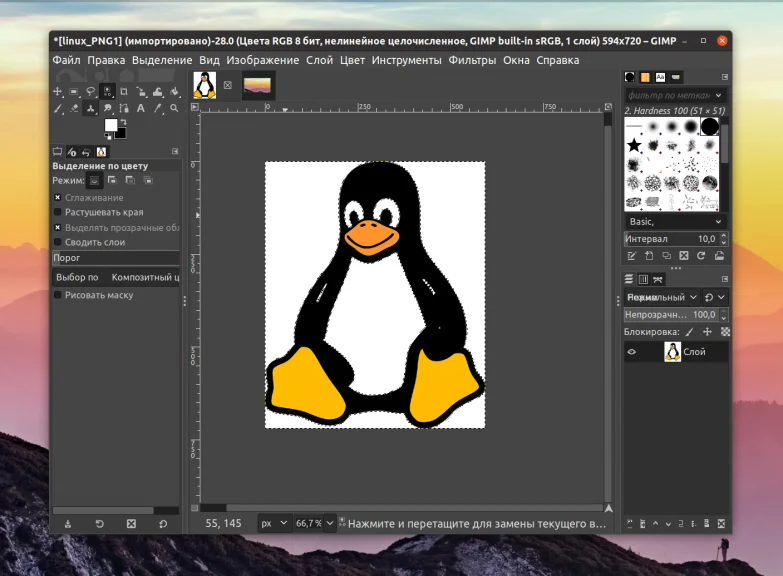
Откройте меню выделение и выберите пункт По цвету. Кликните по цвету фона и весь фон будет выделен:
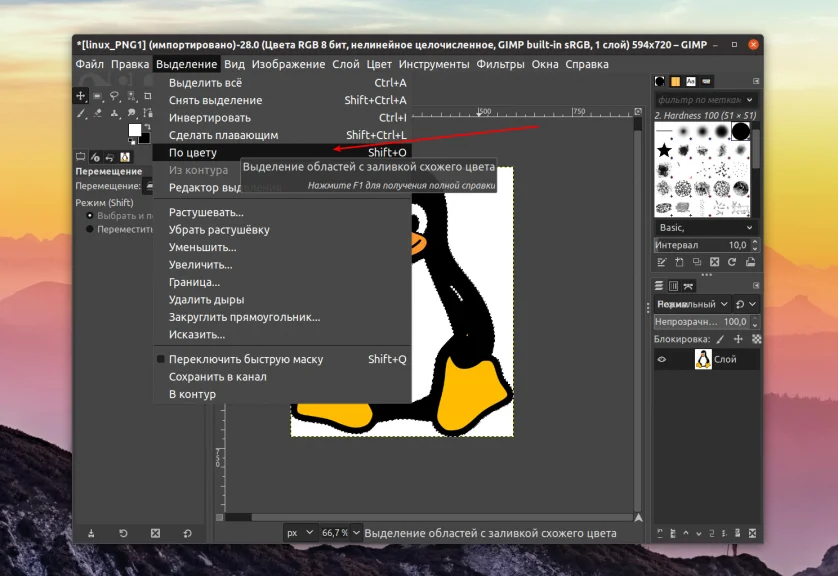
Если фон не очень однороден, то это можно исправить, поменяв на боковой панели значения поля Порог на более высокое. Только это работает только тогда, когда сам объект сильно контрастирует с фоном.
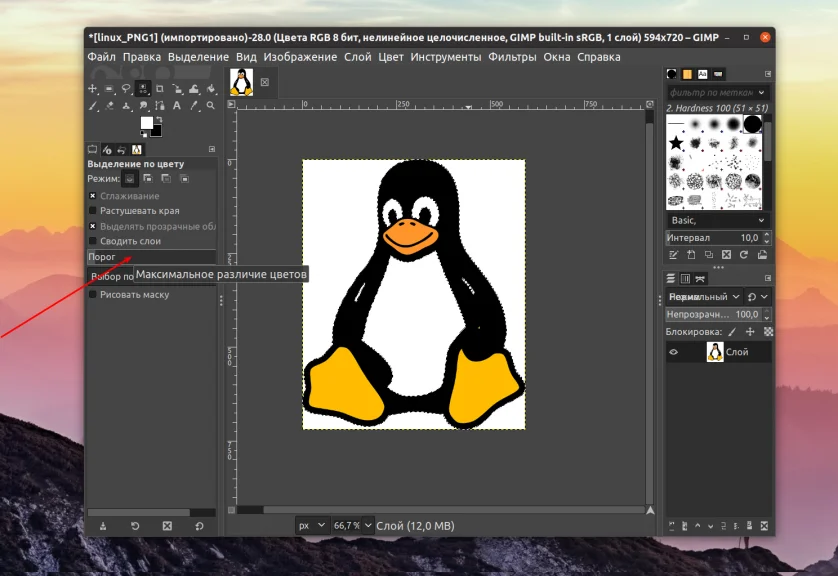
Но сейчас выделен фон, а надо выделить объект. Поэтому откройте меню Выделение и выберите Инвертировать. После этого можно скопировать объект с помощью контекстного меню или сочетания клавиш Ctrl+C и вставить на другое изображение:
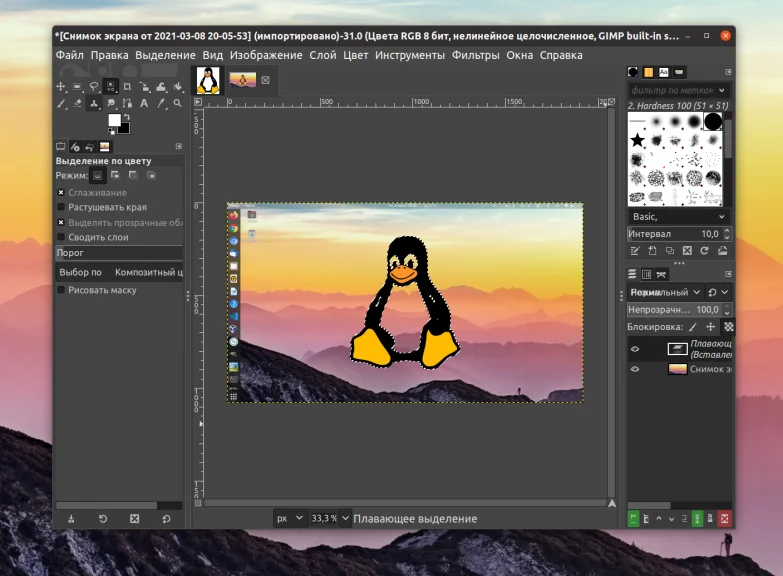
Готово. Объект вырезан и его можно вставить на пустой прозрачный слой для дальнейшего использования или в другое изображение.
2. Ручное выделение объекта
Если с фоном вам не повезло и он очень похож на сам объект, то объект придется выделять вручную. Для этого в Gimp существует инструмент Свободное выделение:
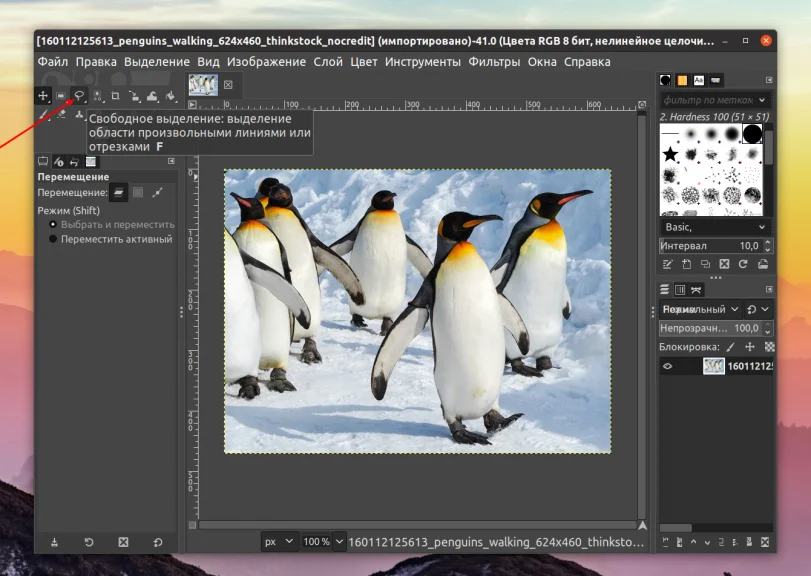
Кликните в где-то по контуру объекта и аккуратно, по контуру обведите его полностью выделением. Для удобства вы можете увеличивать изображение зажав клавишу Ctrl и покрутив колесиком мышки вверх:
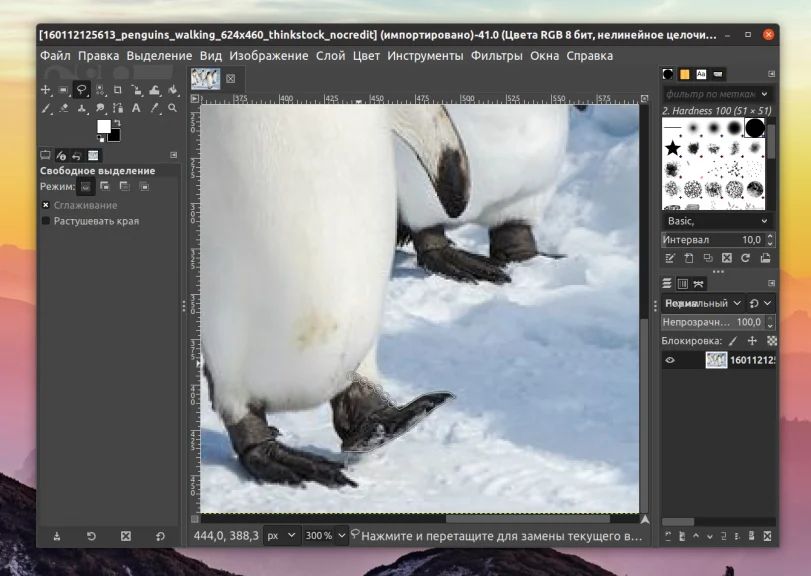
Для перемещения по выделенному изображению можно использовать полосы прокрутки по бокам. Выделение не собьется, главное не кликните по самому изображению, потому что тогда придется делать всё сначала. Сейчас ваша задача обвести всю фигуру и замкнуть контур выделения в той точке, где вы начинали. Когда вы это сделаете весь объект будет выделен:
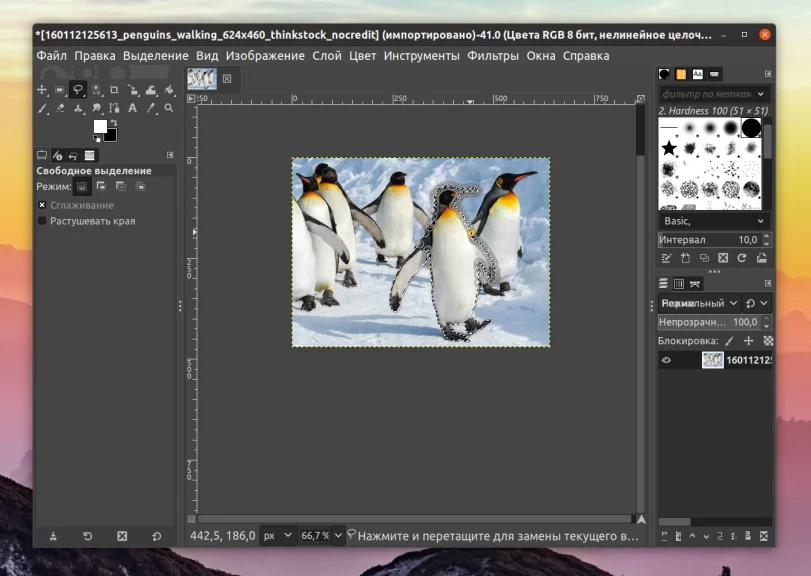
Затем вы можете скопировать его с помощью сочетания клавиш Ctrl+C и вставить в другое изображение:
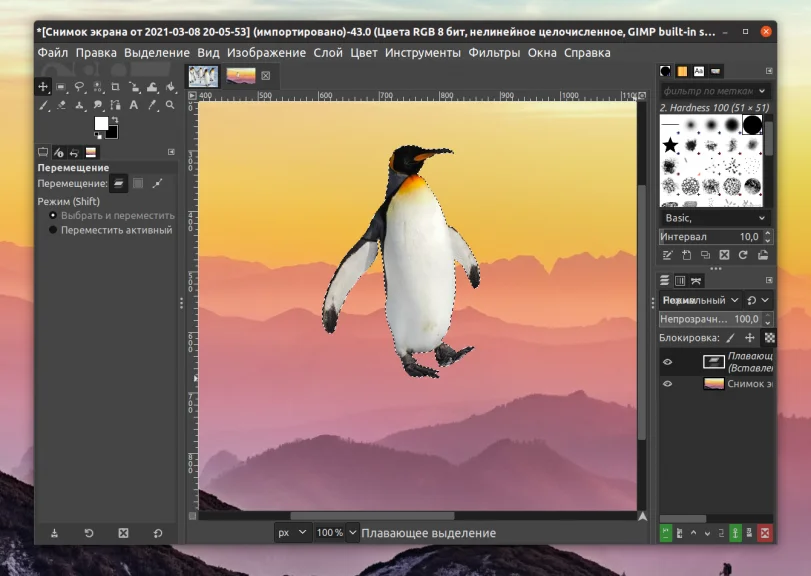
Такие объекты, как пингвин достаточно сложно вырезать. Но если надо вырезать что-то прямоугольное или с небольшим количеством углов и поворотов, то это довольно просто.
Выводы
В этой статье мы рассмотрели как вырезать объект Gimp ну или другими словами как убрать фон в gimp. Как видите, это всё делается довольно просто.